
先日、新しいデスクトップパソコンを購入しましたが、OSはWindows10が搭載されていました。
まぁ、Windows10がデビューしてから、しばらく経ったし、いいかな~ということで、いじっていましたが、電源をオフにできない(汗)。
どうやっても、スリープにしかならない。。。
今まで、僕はシャットダウンっていうのは、電源を切る認識でいましたが、、、、
どうやら、マイクロソフト社は、そうは考えていないようです。
スリープはアプリを強制終了しない。
シャットダウンはアプリを強制的に終了する。
こういう棲み分けのようです。
シャットダウンは電源を切ることじゃないようです。
じゃぁ、どうやって電源を切るのかというと、、、、
それが、今回ご紹介する方法なのですが、最初に言ってしまうと、
キーボードにあるShiftボタンを押しながら、シャットダウンをクリックします。
え~、、、そうなの~、、、めんどくさ~い、、、、
と叫びたいぐらいですが、、、
そのようです。。
天下のマイクロソフトはユーザーにどうしてもパソコンの電源を切ってほしくないみたいですね(泣)。
ユーザーがいない間に、こっそり、Windows Updateを配信しようと企んでいるのでしょうか。
まぁ、とりあえず、気を取り直して、
今回はWindows 10 シャットダウン方法をご紹介しま~す。
Windows 10 シャットダウン方法
ここではWindows 10 をシャットダウンをします。
Windows 10 シャットダウン方法
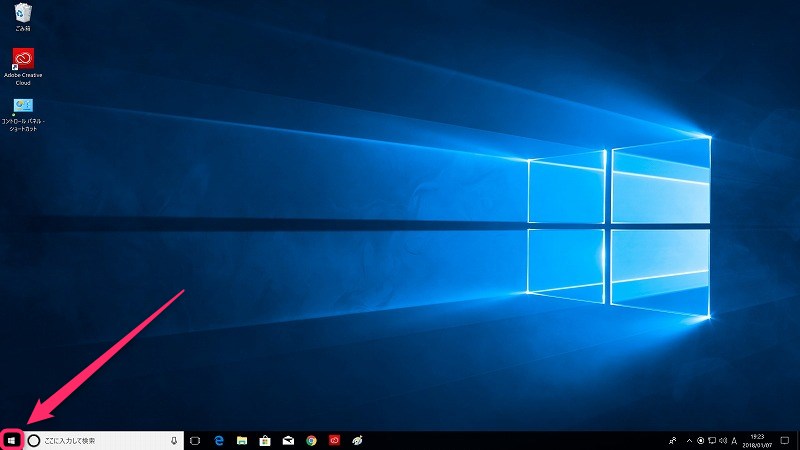

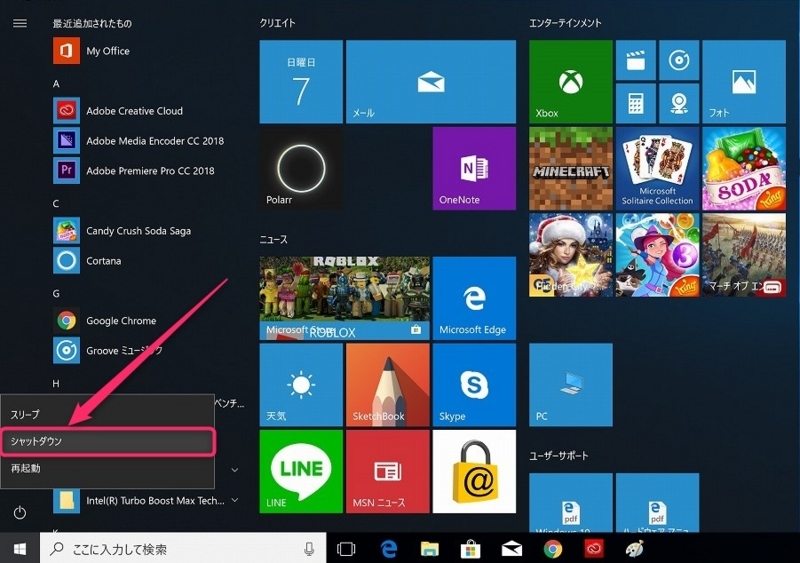
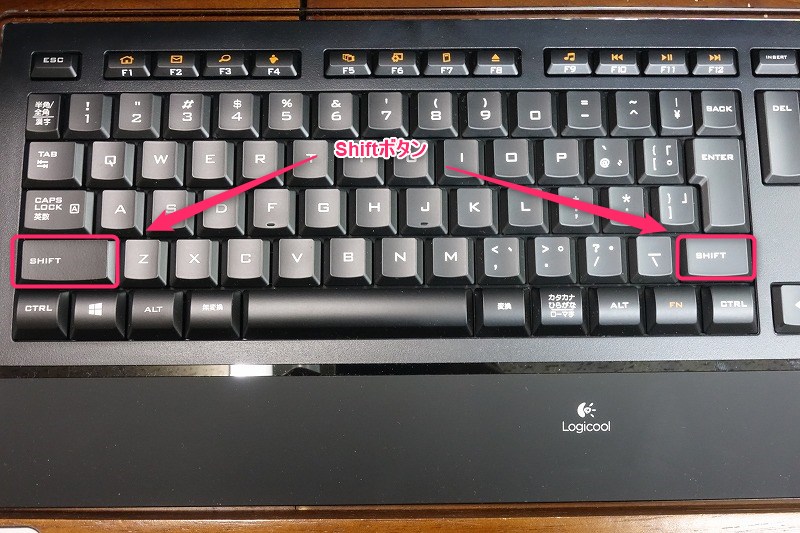
まとめ
いかがでしたしょうか。
Windows10のシャットダウン方法は、、なんで、こうなるのっ??
という感じですが、、
いつか、修正されることを祈ってます!
今回はWindows 10 シャットダウン方法をご紹介しました!



